Interface graphique intuitive et personnalisable
Interface utilisateur intuitive
Une grande force des programmes Dlubal est leur utilisation intuitive et leur prise en main facile. RFEM 6 ne fait pas exception. Créez votre structure dans une interface utilisateur typique de CAO ou à l'aide de tableaux. Cliquez avec le bouton droit de la souris sur des objets graphiques ou de navigation pour ouvrir un menu contextuel. Celui-ci facilite la création ou la modification de ces objets. Grâce à l'interface utilisateur intuitive, vous pouvez créer des objets de structure et de chargement en très peu de temps.
Accéder à la vidéo explicativeLogiciels multilingues
Les programmes Dlubal touchent des clients du monde entier. Les programmes peuvent donc être utilisés dans les langues suivantes : anglais, français, espagnol, portugais, italien, allemand, tchèque, polonais, russe, chinois et néerlandais.
Accéder à la vidéo explicativeRendu photoréaliste
Gardez toujours un œil sur votre modèle. Grâce au rendu photo-réaliste (avec des textures en option), vous avez toujours un contrôle immédiat sur votre entrée de données. Vous pouvez ajuster librement les couleurs d'affichage et les enregistrer séparément pour votre écran et vos impressions.
Accéder à la vidéo explicativeRFEM 6 | Propriétés d'affichage
Des couleurs différentes peuvent être assignées aux objets d'une structure afin que le rendu affiché soit encore plus facile à analyser.
Une distinction est faite entre les différentes propriétés d'objet des nœuds, des lignes, des barres, des ensembles de barres, des surfaces et des solides. De plus, le modèle peut être affiché avec un rendu photoréaliste.
Accéder à la vidéo explicativeActivation et désactivation des objets
Travaillez plus efficacement en ajustant librement l’affichage de votre modèle. Vous pouvez afficher ou masquer différents objets tels que des nœuds, des barres, des appuis, etc. Cotez votre modèle à l'aide de lignes, d'arcs, d'inclinaisons ou d'élévations de hauteurs. Les lignes directrices créées librement, les sections et les commentaires vous facilitent la saisie et l’évaluation. Vous pouvez également afficher ou masquer les objets repères individuellement.
Accéder à la vidéo explicativeParamètres globaux pour les unités
Avec seulement quelques clics, vous gardez une vue d'ensemble. Une boîte de dialogue centrale contrôle les unités pour les données d'entrée, les charges et les résultats de RFEM/RSTAB ainsi que pour tous les modules complémentaires.
Vous pouvez de sauvegarder les paramètres et de les réimporter ultérieurement. Cela vous permet d’utiliser différentes sections pour les structures en acier et en béton armé, par exemple.
Accéder à la vidéo explicativeBoutique en ligne
Configurez votre propre package de logiciels et trouvez les prix en ligne !
Calculez votre prix
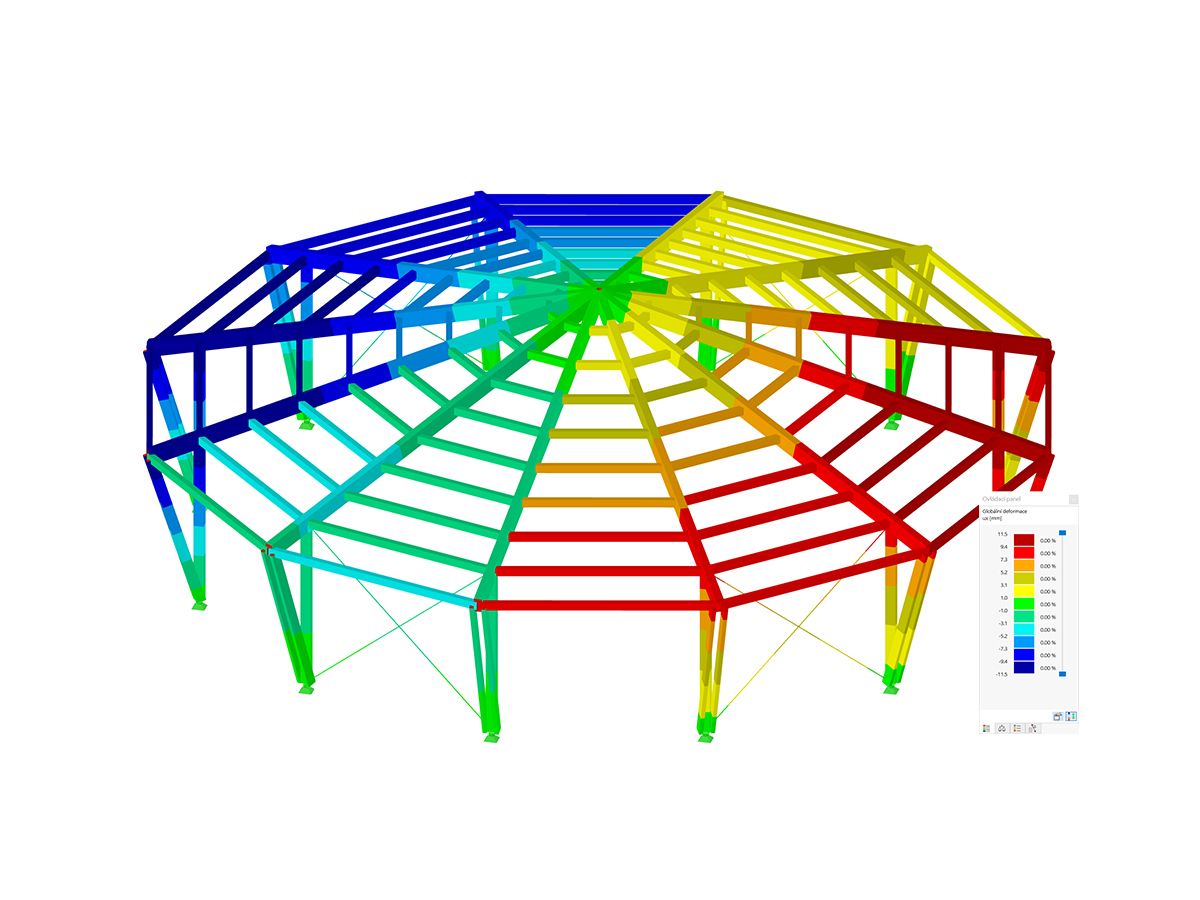
Le prix est valable pour la États-Unis.








